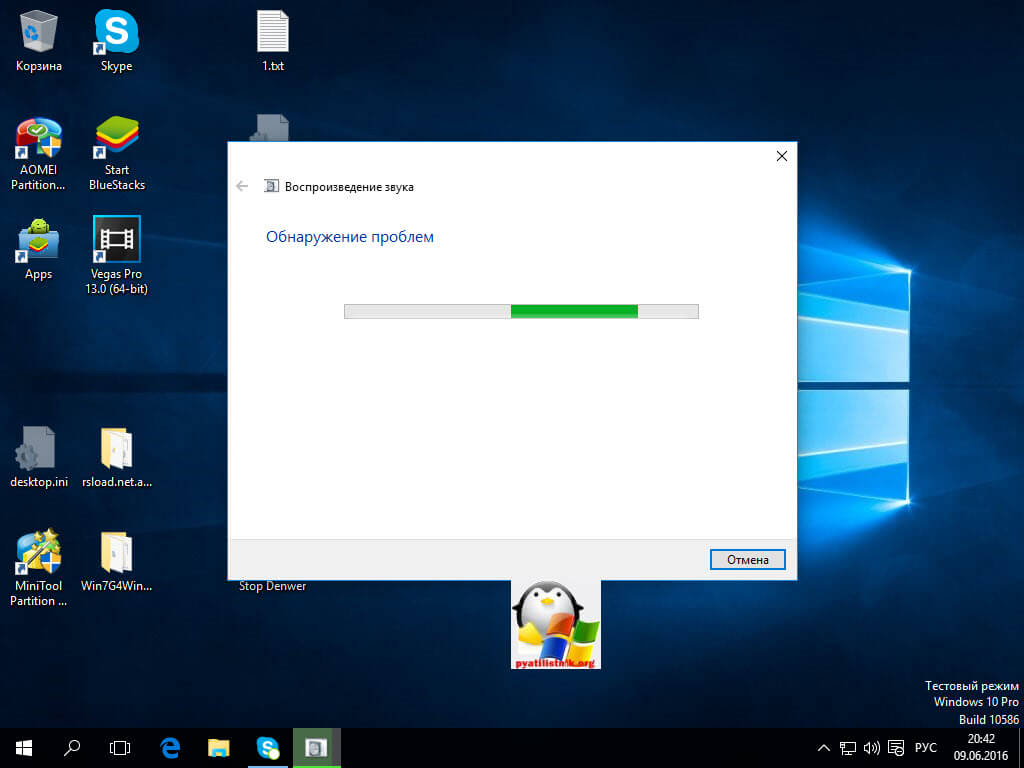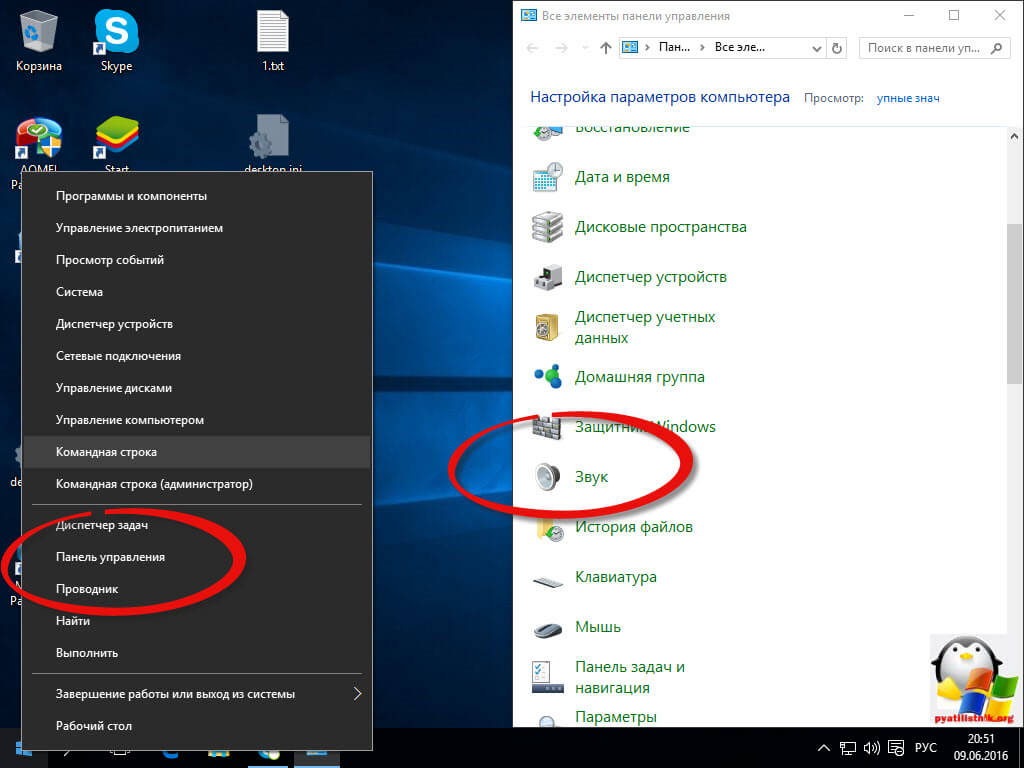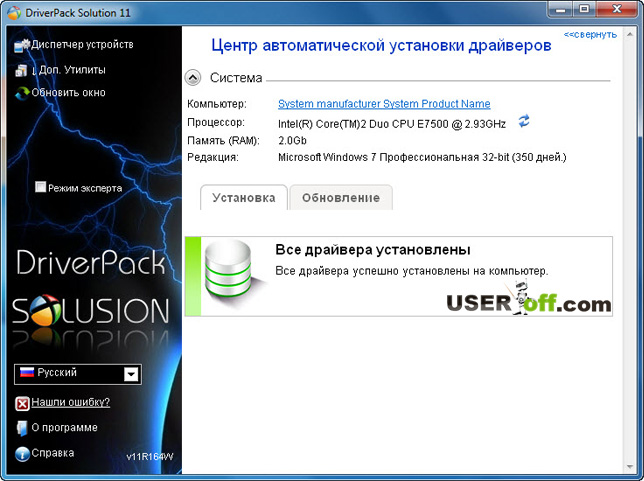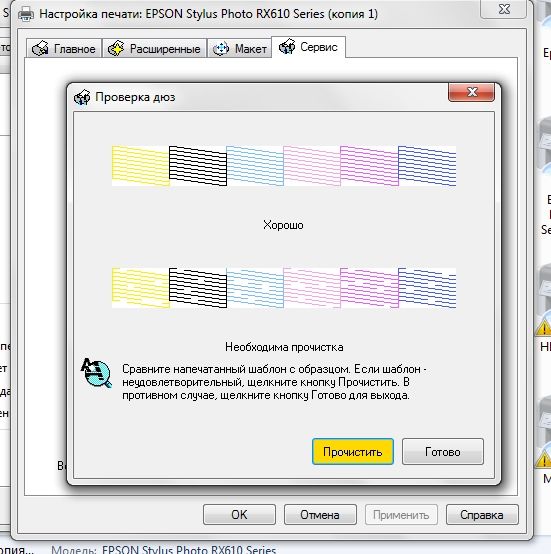Сильно фонит микрофон windows 7. Фонит микрофон — что делать Что делать если микрофон фонит
Содержание:
Способы устранения неисправности
Если источник шума установлен, можно приступать к устранению неисправностей. Логично, что все манипуляции будут производиться согласно виду неполадки. Самые простые варианты решения зачастую подразумевают не ремонт микрофона, а устранение внешних факторов.
- Уберите телефоны и другую технику подальше от аппаратуры.
- Постарайтесь лишний раз не раскачивать микрофон и не делать резких движений.
- Проверьте подсоединение кабеля и его тип. При необходимости замените его на экранированный вариант.
- Удалите внешние дефекты или замените детали корпуса на новые.
Однако если причина кроется в настройках системы, то следует воспользоваться другим алгоритмом. В таком случае придется произвести правильную настройку и регулировку работы.
Настройка звука
При отсутствии результата от всех вышеуказанных действий следует обратиться к настройке программы. Очень часто бывает так, что причина кроется именно в правильном подключении и регулировании.
Как и любая техника, звуковая аппаратура имеет свои специальные программы, при помощи которых обеспечивается их связь с другими устройствами и элементами системы.
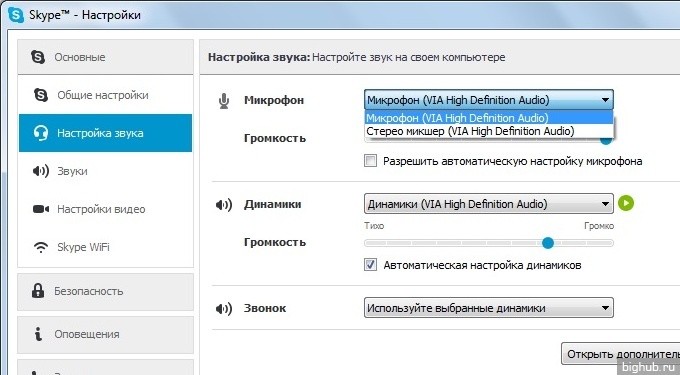
Поэтому первым делом следует обратиться в меню настройки звука. В современных моделях разработчики предусмотрели возможность появления неполадок и вывели настройки на новый уровень.
Теперь система предоставляет пользователю автоматическую диагностику и устранение проблем. Для этого проделайте всё по плану.
Алгоритм
- В правом нижнем углу экрана на панели уведомлений кликните по иконке динамика.
- Из ряда предлагаемых функций следует выбрать пункт обнаружения проблем со звуком.
- После этого техника осуществит диагностику и все сделает за вас.
- В большинстве случаев этого достаточно для придания звуку ясности и хорошего качества.
Регулировка уровней
Ещё одним возможным способом улучшения качества служит регулировка уровней. Для этого нужно войти в компьютер.
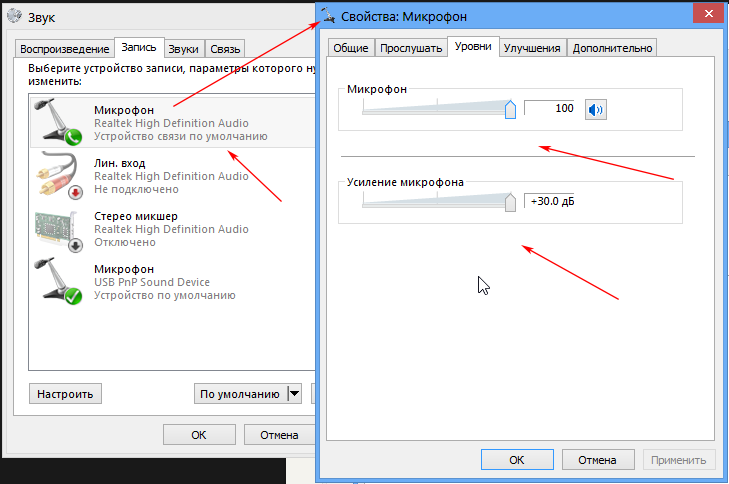
- Найдите раздел звук, после чего зайдите в него любым из возможных способов.
- После этого в открывшемся окне нажмите на раздел запись.
- Из предложенного списка выберите микрофон с нарушением в работе. Как правило, он подсвечивается зелёным значком. Кликните по нему дважды правой кнопкой мыши.
- В верхней строке выберите пункт уровни и нижнюю полоску регулировки полностью доведите до крайнего левого положения.
Проверка драйверов
Обеспечение нормальной работы любого устройства, подключенного к компьютеру, достигается благодаря наличию драйверов. Это своеобразная программа, читая которую техника понимает, какой алгоритм ей следует выполнять. Это обеспечивает согласованную работу всех систем.
При подключении микрофона обычно используют Realtek.
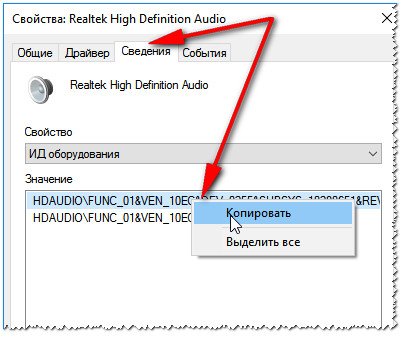
Лучший метод решения — это удаление и повторная переустановка драйвера. После этого зайдите в меню системы и в открывшемся окне найдите очень важную опцию подавления шумов и эхо.
Если после выполнения результат не улучшился, можно снова проверить наличие усиления в меню звука.
Что делать если микрофон фонит
Ранее мы в десятке уже решали проблему когда не работает звук на windows 10 , некоторые методы мы возьмем от туда.
Давайте разбираться в природе глюка и искать ответ на вопрос почему фонит микрофон в Windows 10. Первое, что нужно проверить это не стоит ли усиление уровней, его обычно делают когда у вас слабый микрофон и нужно усилить его, как расплата усиливается фоновый шум на заднем плане. И так вам нужно сделать это произвести диагностику звука, делается это вот так, в правом нижнем углу щелкните правым кликом по значку звука и из контекстного меню выберите Обнаружить неполадки со звуком.
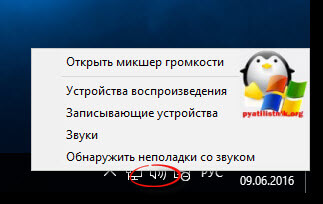
Начнется поиск обнаружения проблем, если что то в настройках не так, вы увидите это в отчете и Windows попытается это сам исправить. Если явных ошибок не обнаружено, то продолжаем разбираться почему фонит микрофон в Windows 10.
Теперь вам нужно открыть оснастку звук, делается это несколькими способами, самый продвинутый, это открыть через меню пуск и воспользовавшись названием Звук. Нажимаем Win+R и вводим mmsys.cpl. Можете так понтануться перед кем нибудь
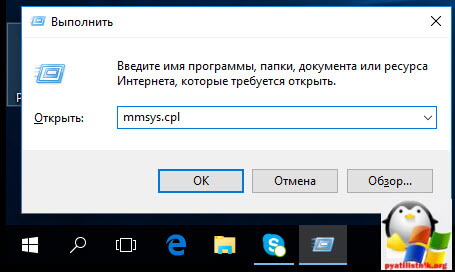
И второй метод, либо через тот же правый клик по значку звука там выберите устройства воспроизведения.
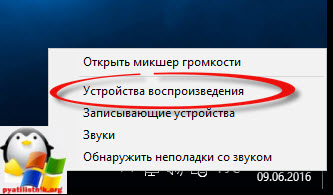
хотя еще можно через панель управления, найти ее можно щелкнув по пуску правым кликом, и ыбрав соответствующий пункт > потом Звук.
После этих манипуляций мы в нужной оснастке, в которой мы будем решать проблему с микрофоном и фоновым шумом.
Как настроить микрофон чтобы не фонил
Для того, чтобы настроить микрофон чтобы он не фонил переходим на вкладку Запись, на ней вы увидите все доступные микрофоны, выбираем тот что с зеленой галкой, это значит, что он используется по умолчанию.
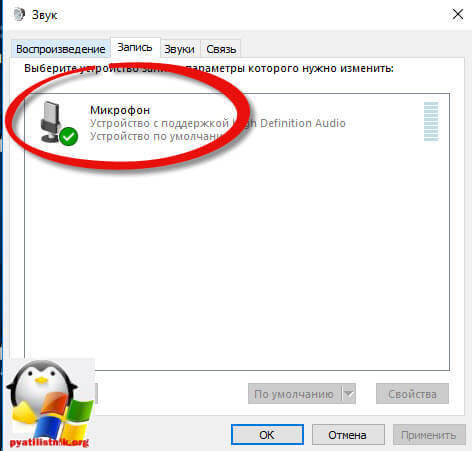
- Микрофон — это его уровень громкости, ставим его на 100 процентов
- Усиление микрофона, именно из за него фонит микрофон
я вам советую ставить усиление максимум на 10 дБ, больше вас уже будет очень сильно слышно, точнее не то, что вас а окружающих, во время разговора собеседника это может дика напрягать, звук как на базаре.
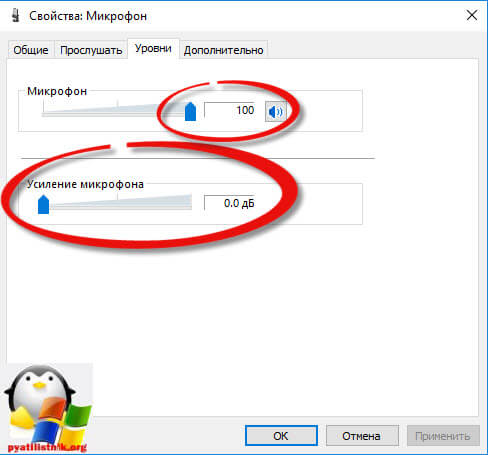
Тут же можно сразу проверить громкость микрофона на вкладке Прослушать поставьте галку Прослушать с данного устройства, и поговорите что нибудь в микрофон, если все устраивает снимаем галку и сохраняемся.
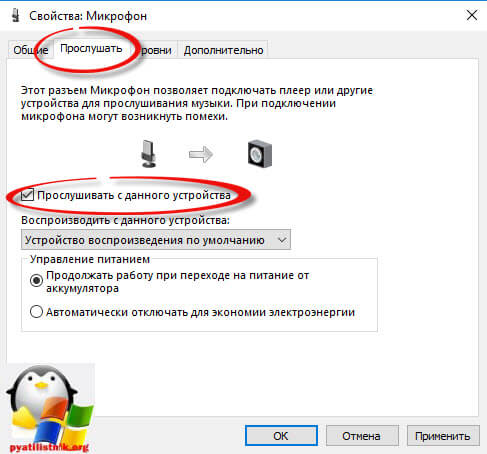
Если при следующем разговоре, у вас так же фонит или фонит при включении компьютера, снова проверьте усиление, иногда бывает другие программы подстраивают автоматически этот уровень, например Skype для рабочего стола .
Убрать в скайпе авто настройку можно и нужно вот как, открываем верхний пункт меню Инструменты > Настройки.

В настройках перейдите в пункт Настройка звука и уберите галку
Разрешить автоматическую настройку микрофона
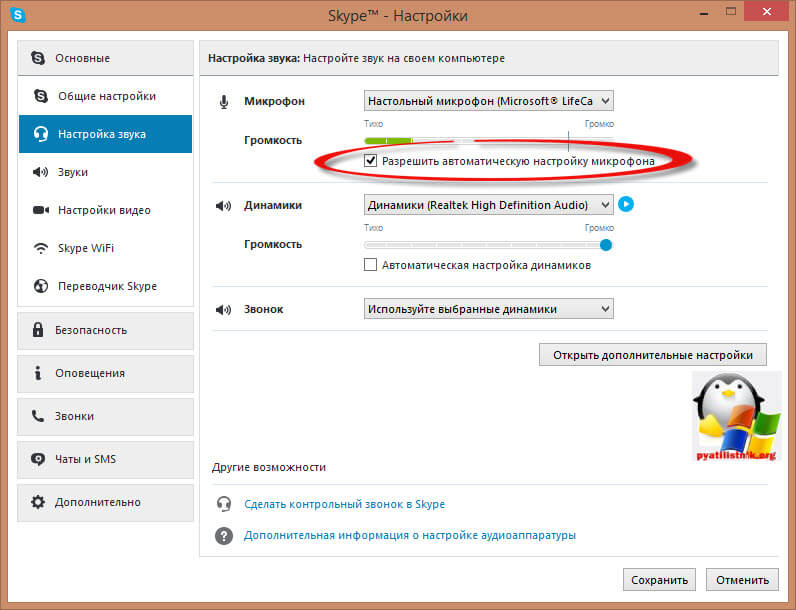
Сохраняемся и радуемся жизни, убедитесь, что у вас если вы используете какие либо soft фоны, не стоит в настройках, так же авто регулировка устройств передачи голоса.
Идем дальше в нашей священной борьбе против внешнего фонового шума, и разбираемся дальше, что же еще делать если микрофон фонит, логично, что за это могут отвечать какие то драйвера у звуковой карты или веб камеры, и логично, что правильным решением будет их переустановить путем обновления. Как обновить драйвера на windows 10 , я уже рассказывал, посмотрите все делается одним махом, я обновляю таким методом сразу дрова на все устройства.
Если у вас стоит драйвер Realteak, то в его настройки также можно попасть через меню панели управления, выберите в нем значок микрофона и поставьте опции
- Подавление шума
- Подавление эхо
и убедитесь, что не стоит усиление больше 10 дБ.
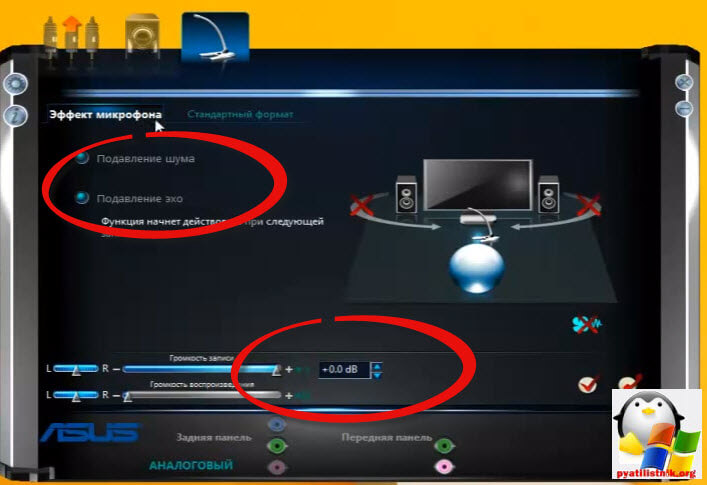
Если вам это не помогло, то следует искать уже физическую проблему:
- Попробовать переткнуть наушники или микрофон в другие гнезда, например на переднюю панель в случае ноутбука это не вариант
- Замена микрофона, если он отдельный
- Если микрофон к вас на веб камере, то попробовать переткнуть в другой USB порт
Надеюсь данная заметка помогла вам понять почему фонит микрофон и вы устранили данную проблему
Не покупайте Sony VAIO

Многие из нас регулярно пользуются микрофоном. Мы общаемся с его помощью в Skype, обмениваемся репликами в сетевых играх, поём в программах-караоке. Качественная работа микрофона очень важна, но что делать в ситуации, когда микрофон работает не так, как хотелось бы, мы регулярно слышим шумы и иные посторонние звуки? В этом материале я расскажу, что делать, когда фонит микрофон на компьютере, каковы причины данной дисфункции, и как её исправить.
Обычно фонящий микрофон проявляет себя в форме неприятного гудящего звуке на заднем фоне, который способен испортить общее впечатление от процесса общения с помощью микрофона. Некоторые рекомендации были описаны мной в статье « «.
Обычно к появлению «гудящего» фона приводят следующие причины:

Причины шумов микрофона
Причины появления шумов при работе микрофона могут быть вызваны следующим.
- Использование при подключении кабеля без специальной обмотки создаёт неподходящую частоту. В данном случае отсутствие усилителя на входе не создаст должного напряжения и частоты. Это приведет к появлению шума работы электроприбора.
- Механическое повреждение провода или корпуса микрофона.
- Расположение рядом телефона. Особенно сильно это может проявляться при входящих звонках из-за пересечения электрического сигнала с сигналом микрофона.
- Причина может скрываться в неправильной настройке системы и программного обеспечения. Вообще, любая техника использует для функционирования определенное напряжение, силу тока и частотный диапазон. Для нормальной работы следует придерживаться определенных параметров. В случае даже незначительных колебаний могут возникнуть проблемы.
Фонит микрофон — что делать
|
|||||||||||||
Характеристики и марка не имеют значения, главное, чтобы было хорошо слышно и чётко передавался звук. Вот тут начинается самое интересное — появляются помехи и фон.
Чтобы снова установить связанные устройства, вы можете сохранить существующие драйверы устройств до того, как система будет включена. Но редкие устройства часто не распознаются правильно, требуемый драйвер назначается неправильно или вообще не назначается.
Результат: устройство больше не используется. Для резервного копирования выберите «Резервное копирование» и затем «Сканировать текущую систему». Резервное копирование драйверов не только в каталоге пользователя, но и в переносном носителе. По умолчанию резервная копия выполняется в структурированной папке каталога пользователя. Если вы не уверены, какие драйверы должны быть скопированы, просто выберите все драйверы. Устройства, которые больше не могут использоваться после обновления системы, указаны как ошибочные или не распознанные в диспетчере устройств.
Давайте разберемся, что это такое фон микрофона? Почему микрофон фонит? И что делать в таком случае?
И так, если он фонит — это помехи на линии передачи сигнала, то есть, на кабеле, соединяющий сам микрофон и усилитель (компьютер, караоке). Для устранения фона, необходимо проверить соединение кабеля, его оплетку.
Кабель состоит из двух частей: сигнальный провод и экранирующий провод, так называемый минусовый (он подключается к корпусу микрофона.) вот и именно он и приводит к проблеме фона.
Устройства, которые не настроены правильно, выделяются в диспетчере устройств с помощью отмеченных символов. Устройства, привязанные к ошибкам, не привязаны к какому-либо определенному классу устройства. Они сгруппированы в раздел Другие устройства. Если устройству присвоен класс устройства, но тем не менее он отмечен выделенным символом, это указывает на то, что драйвер был неправильно назначен, неправильно загружен или разбился. Чтобы ввести такое устройство, установите драйвер устройства. В случае устройств, которые были правильно назначены классам устройств, достаточно перезагрузки системы или реактивации.
Для более продвинутых, идущих в ногу со временем людей, есть следующая техника – это ноутбук.
Современные производители настолько расширили свой ассортимент — глаза разбегаются, а голова идет кругом. Но есть очень хороший плюс такого прогресса – это наличие в каждом ноутбуке веб — камеры.
Такая камера незаменима при общении по скайпу. Но даже здесь может возникнуть проблема фона.
Наушники с микрофоном для компьютерного оборудования имеют два независимых разъема: один для микрофона и один для громкоговорителей. Убедитесь, что в наушниках есть микрофон. Вы также можете купить телефон, если у вас есть два разъема для подключения к компьютеру.
Подключите наушники с микрофоном, громкоговорителями или микрофоном
Штыри такие же, как у обычных разъемов для наушников. У вас будет два контакта, которые имеют соответствующие порты на компьютере. Эти контакты могут иметь разные стили. Некоторые из них имеют цветовой код: один розовый или черный с розовой линией и один зеленый или черный с зеленой линией. У других есть символы: один из разъемов имеет символ микрофона, а другой — наушники.
Что делать в данном случае?
Есть два варианта устранения проблемы.
Фонит микрофон
Для избавления от шумов при работе микрофона рекомендую сделать следующее:
Если вы слышите эхо или шум во время игры
Они не предназначены для использования с любым другим устройством. В разделе «Конфиденциальность и безопасность в Интернете» вы можете включить обмен сообщениями в чате по профилю ребенка. Учетная запись для взрослых, ответственная за дочернюю учетную запись, с которой у вас возникли проблемы. Если вы слышите эхо, это обычно происходит от человека, говорящего, а не от человека, который слышит эхо.
Что делать если фонит микрофон
Например, если вы слышите эхо только тогда, когда другое говорит, проблема может быть связана с подключением гарнитуры говорящего. Следующие условия могут вызывать эхо или шум во время воспроизведения.
- Микрофон обнаруживает окружающий шум.
- Это включает передачу голоса с гарнитуры.
- Гнездо для наушников неправильно вставлено в пульт.
Если вы или другие игроки слышите эхо или другие шумы во время игры, попробуйте одно из следующих решений.
-
Установите корректные настройки микрофона на ПК
. Нажмите на кнопку «Пуск», в строке поиска введите mmsys.cpl
и нажмите ввод. Перейдите во вкладку «Запись», кликните на используемый вами микрофон, а затем нажмите на кнопку «Свойства». - В открывшемся окне идём на вкладку «Уровни», ползунок опции «Микрофон» ставим в максимально-правое значение (100), а ползунок «Усиление микрофона» — в крайне-левое (0).

- Отключите и вставьте наушники обратно в порт управления.
- Никогда не вытягивайте кабель из наушников, когда вы удаляете его с пульта.
Если вы можете услышать других участников группы или игры, но они вас не слышат, попробуйте эти решения. Чтобы проверить наушники, запустите группу, чтобы проверить звук.
Если проблема не устранена, попробуйте переустановить программное обеспечение своего устройства, используя следующие два варианта. Наконец, если аппарат по-прежнему имеет проблемы с микрофоном при приеме вызовов необходимо выполнить сброс данных следующим образом.
- Переходим во вкладку «Улучшения». Здесь ставим галочки на параметрах «Подавление шума», и «Подавление эхо».
- Переходим во вкладку «Дополнительно». Если у вас там стоит 96000 Гц или 192000 Гц, тогда смените значение этого параметра на «48000 Гц (диск DVD)». Нажмите на «Ок»;
-
Проверьте, не расположены ли рядом с микрофоном электроприборы
(системный блок, мобильный телефон и так далее). При возможности, увеличьте расстояние между ними и микрофоном; -
Попробуйте отключить, а затем включить микрофон
. Вновь откройте окно настроек звука как описано выше, перейдите во вкладку «Запись», наведите курсор мыши на ваш микрофон, и нажмите правую клавишу мыши. В появившемся меню нажмите «Отключить». Затем вновь нажмите на правую клавишу мыши и выберите «Включить»; - Если фонит микрофон, уменьшите звук в колонках.
«Обратная связь» между микрофоном и колонками вызывает повышение уровня шума, потому необходимо снизить громкость звука из колонок для исправления ситуации.Неплохим вариантом также может стать использование наушников для прослушивания звука, что позволит свести влияние колонок к минимуму; -
Обновите драйвер к вашей звуковой карте
. Вполне возможно, что к возникновению дисфункции приводит некачественный звуковой драйвер. В качестве инструментов для обновления можно использовать специальные программы для обновления драйверов (DriverPack Solution, Driver Genius и другие аналоги);
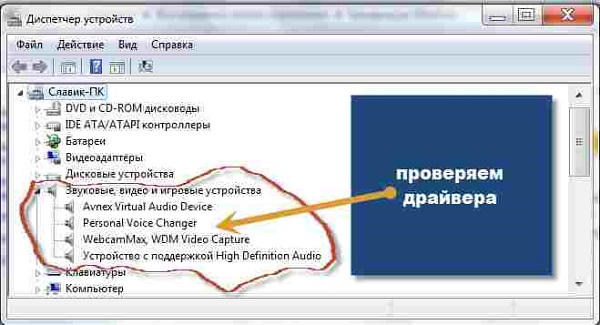
Во избежание постоянного повреждения устройства не перезагружайте устройство во время выполнения процедуры сброса. Перед тем, как начать, убедитесь, что резервные копии важных данных, сохраненных во внутренней памяти устройства на карту памяти или другой, не во внутренней памяти. Если это решение было полезно для вас, нажмите кнопку «ОК в качестве решения».
Проверьте работу микрофонов вашего устройства
Выполните следующие действия, чтобы получить справку с микрофонами вашего устройства. Когда вы воспроизводите записанные звуковые файлы, звук, который вы слышите Ясно, или вы ничего не слышите. Чтобы узнать, есть ли проблема с микрофоном вашего устройства, а не с сотовой связью или используемым вами приложением, проверьте все микрофоны. Расположение микрофонов зависит от устройства. Вы можете проконсультироваться с продуктом, чтобы найти микрофоны.